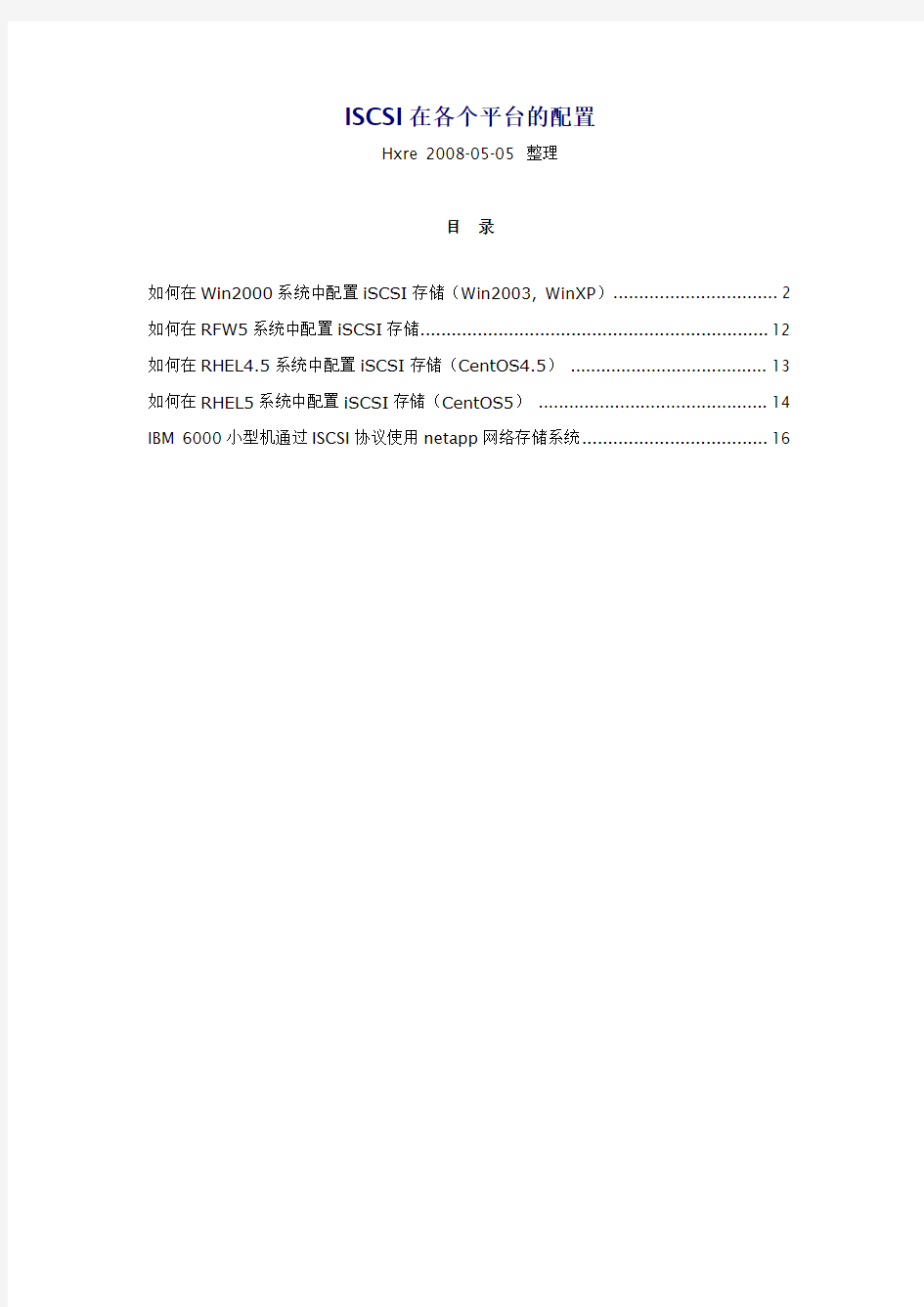
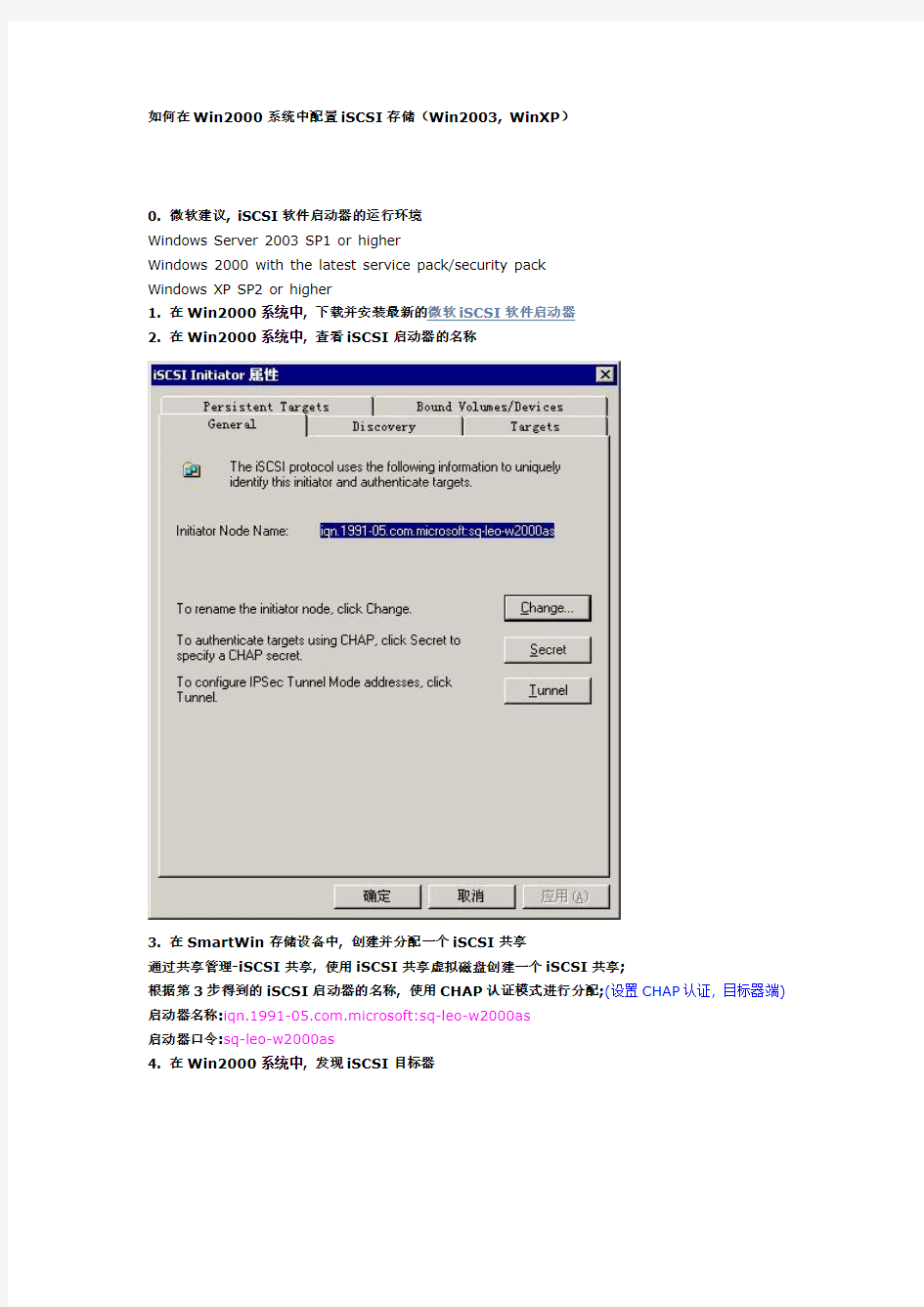
ISCSI在各个平台的配置
Hxre 2008-05-05 整理
目录
如何在Win2000系统中配置iSCSI存储(Win2003, WinXP) (2)
如何在RFW5系统中配置iSCSI存储 (12)
如何在RHEL4.5系统中配置iSCSI存储(CentOS4.5) (13)
如何在RHEL5系统中配置iSCSI存储(CentOS5) (14)
IBM 6000小型机通过ISCSI协议使用netapp网络存储系统 (16)
如何在Win2000系统中配置iSCSI存储(Win2003, WinXP)
0. 微软建议, iSCSI软件启动器的运行环境
Windows Server 2003 SP1 or higher
Windows 2000 with the latest service pack/security pack
Windows XP SP2 or higher
1. 在Win2000系统中, 下载并安装最新的微软iSCSI软件启动器
2. 在Win2000系统中, 查看iSCSI启动器的名称
3. 在SmartWin存储设备中, 创建并分配一个iSCSI共享
通过共享管理-iSCSI共享, 使用iSCSI共享虚拟磁盘创建一个iSCSI共享;
根据第3步得到的iSCSI启动器的名称, 使用CHAP认证模式进行分配;(设置CHAP认证, 目标器端)启动器名称:https://www.doczj.com/doc/e99707590.html,.microsoft:sq-leo-w2000as
启动器口令:sq-leo-w2000as
4. 在Win2000系统中, 发现iSCSI目标器
点击Target Portals的Add, 输入SmartWin设备的IP地址
点击OK, 回到iSCSI Initiator属性的对话框, 验证Target Portals中的内容
5. 在Win2000系统中, 察看和登录iSCSI目标器
点击Log On
选中Automatically restore this connection when the system boots
点击Advanced, 选择Local Adapter,Source IP和Target Portal
选中CHAP logon information, 根据第3步设置填写CHAP认证信息(实际操作时不选CHAP,选中后会出错)
点击确定, 回到Log On to Target的对话框
再点击OK, 回到iSCSI Initiator属性的对话框, 验证目标器的状态是否为Connected
6. 在Win2000系统中, 初始化iSCSI设备计算机管理-磁盘管理
点击取消
右击磁盘1, 选择签名
点击确定, 回到磁盘管理的界面
右击磁盘1的未指派区域, 选择创建磁盘分区
点击下一步, 选择主磁盘分区, 指定分区大小, 指派驱动器号, 使用NTFS快速格式化分区
7. 重启系统, 察看iSCSI设备双击我的电脑
双击本地磁盘(E:)
9. 如果需要在iSCSI设备上运行自动启动的服务, 如LanManServer(文件共享)iscsicli BindPersistentVolumes
sc config LanManServer depend= MSiSCSI(Win2000系统中, 请下载sc并放到system32目录中)
如何在RFW5系统中配置iSCSI存储
1. 在RFW5系统中, 默认安装了iSCSI启动器软件包
# rpm -qa | grep iscsi
iscsi-4.0.1.11-1AX
2. 在RFW5系统中, 生成并查看iSCSI启动器的名称
# echo "InitiatorName=`iscsi-iname`" >/etc/initiatorname.iscsi
# cat /etc/initiatorname.iscsi
InitiatorName=https://www.doczj.com/doc/e99707590.html,.cisco:01.6c4ee1e22843
3. 在RFW5系统中, 配置iSCSI启动器服务
# vi /etc/iscsi.conf(iSCSI启动器服务的配置文件)
Continuous=no
HeaderDigest=never
DataDigest=never
ConnFailTimeout=180
ImmediateData=yes
DiscoveryAddress=192.168.1.2
OutgoingUsername=https://www.doczj.com/doc/e99707590.html,.cisco:01.6c4ee1e22843 OutgoingPassword=01.6c4ee1e22843
# chkconfig iscsi --level 35 on
4. 在SmartWin存储设备中, 创建并分配一个iSCSI共享
通过共享管理-iSCSI共享, 使用iSCSI共享虚拟磁盘创建一个iSCSI共享;
根据第3步得到的iSCSI启动器的名称, 使用CHAP认证模式进行分配;
启动器名称:https://www.doczj.com/doc/e99707590.html,.cisco:01.6c4ee1e22843
启动器口令:01.6c4ee1e22843
5. 在RFW5系统中, 启动iSCSI启动器服务
# service iscsi start
6. 在RFW5系统中, 使用iSCSI存储
# sfdisk -s
/dev/sda: 52428800
# mke2fs -j /dev/sda
# mkdir -p /mnt/data
# vi /etc/fstab.iscsi
/dev/sda /mnt/data ext3 defaults 0 0
7. 在RFW5系统中, 确保如下服务开启:network iscsi
8. 重启系统
# df | grep /dev/sda
/dev/sda 51606140 86080 48898620 1% /media/data
如何在RHEL4.5系统中配置iSCSI存储(CentOS4.5)
1. 在RHEL4.5系统中, 下载并安装iSCSI启动器软件包
# rpm -ivh iscsi-initiator-utils-4.0.3.0-5.i386.rpm
2. 在RHEL4.5系统中, 生成并查看iSCSI启动器的名称
# echo "InitiatorName=`iscsi-iname`" >/etc/initiatorname.iscsi # cat /etc/initiatorname.iscsi
InitiatorName=https://www.doczj.com/doc/e99707590.html,.cisco:01.6fea4ad2c7a
3. 在RHEL
4.5系统中, 配置iSCSI启动器服务
# vi /etc/iscsi.conf(iSCSI启动器服务的配置文件)
Continuous=no
HeaderDigest=never
DataDigest=never
ConnFailTimeout=180
ImmediateData=yes
DiscoveryAddress=192.168.1.2
OutgoingUsername=https://www.doczj.com/doc/e99707590.html,.cisco:01.6fea4ad2c7a OutgoingPassword=01.6fea4ad2c7a
# chkconfig iscsi --level 35 on
4. 在SmartWin存储设备中, 创建并分配一个iSCSI共享
通过共享管理-iSCSI共享, 使用iSCSI共享虚拟磁盘创建一个iSCSI共享;
根据第3步得到的iSCSI启动器的名称, 使用CHAP认证模式进行分配;
启动器名称:https://www.doczj.com/doc/e99707590.html,.cisco:01.6fea4ad2c7a
启动器口令:01.6fea4ad2c7a
5. 在RHEL4.5系统中, 启动iSCSI启动器服务
# service iscsi start
6. 在RHEL4.5系统中, 使用iSCSI存储
# sfdisk -s
/dev/sda: 52428800
# mke2fs -j -L data /dev/sda
# mkdir -p /mnt/data
# vi /etc/fstab
LABEL=data /mnt/data ext3 _netdev 0 0
7. 在RHEL4.5系统中, 确保如下服务开启:network iscsi netfs
8. 重启系统
# df | grep /mnt/data
/dev/sda 51606140 184272 48800428 1% /mnt/data
如何在RHEL5系统中配置iSCSI存储(CentOS5)
1.在RHEL5系统中, 下载并安装iSCSI启动器软件包
# rpm -ivh iscsi-initiator-utils-6.2.0.742-0.5.el5.i386.rpm
2. 在RHEL5系统中, 生成并查看iSCSI启动器的名称
# echo "InitiatorName=`iscsi-iname`" >/etc/iscsi/initiatorname.iscsi # cat /etc/iscsi/initiatorname.iscsi
InitiatorName=https://www.doczj.com/doc/e99707590.html,.redhat:01.b9d0dd11016
3. 在RHEL5系统中, 配置iSCSI启动器服务
# vi /etc/iscsi/iscsid.conf(iSCSI启动器服务的配置文件)
node.session.auth.authmethod = CHAP
https://www.doczj.com/doc/e99707590.html,ername = https://www.doczj.com/doc/e99707590.html,.redhat:01.b9d0dd11016
node.session.auth.password = 01.b9d0dd11016
# chkconfig iscsi --level 35 on
4. 在SmartWin存储设备中, 创建并分配一个iSCSI共享
通过共享管理-iSCSI共享, 使用iSCSI共享虚拟磁盘创建一个iSCSI共享;
根据第3步得到的iSCSI启动器的名称, 使用CHAP认证模式进行分配;
启动器名称:https://www.doczj.com/doc/e99707590.html,.redhat:01.b9d0dd11016
启动器口令:01.b9d0dd11016
5. 在RHEL5系统中, 启动iSCSI启动器服务
# service iscsi start
6. 在RHEL5系统中, 使用iSCSI存储
# rm -rf /var/lib/iscsi/nodes/*
# rm -rf /var/lib/iscsi/send_targets/*
# iscsiadm -m discovery -t st -p 192.168.1.2 (发现)
192.168.1.2:3260,1 https://www.doczj.com/doc/e99707590.html,pany:block-wb
# iscsiadm -m node -T https://www.doczj.com/doc/e99707590.html,pany:block-wb -p 192.168.1.2 -l (登录)
例如:
# iscsiadm -m discovery -t st -p 192.168.0.235
192.168.0.235:3260,1 https://www.doczj.com/doc/e99707590.html,.openfiler:esx.esx01
# iscsiadm -m node -T https://www.doczj.com/doc/e99707590.html,.openfiler:esx.esx01 –p
192.168.0.235 –l
[root@node2 ~]# sfdisk -s
/dev/sda: 78125000
/dev/sdb: 15532032
total: 93657032 blocks
# mke2fs -j -L data /dev/sda
# mkdir -p /mnt/data
# vi /etc/fstab
LABEL=data /mnt/data ext3 _netdev 0 0
7. 在RHEL5系统中, 确保如下服务开启:iscsid network iscsi netfs
8. 重启系统
# df | grep /mnt/data
/dev/sda 51606140 184272 48800428 1% /mnt/data
由于RHEL5 中取消了rawdevices,如果不想将映射命令放到rc.local 中的话,我们就需要将其配置到
/etc/udev/rules.d/文件夹中
修改文件
[root@node1 ~]# vi /etc/udev/rules.d/60-raw.rules
增加如下内容:
ACTION=="add", KERNEL=="/dev/sdb1",RUN+="/bin/raw /dev/raw/raw1 %N" ACTION=="add", KERNEL=="/dev/sdc1",RUN+="/bin/raw /dev/raw/raw2 %N" KERNEL=="raw[1-2]", OWNER="oracle", GROUP="oinstall", MODE="640"
提示:要根据你的实际情况来配置
重启下服务:
[root@node1 ~]# start_udev
Starting udev: [ OK ]
验证一下
[root@node1 ~]# ls /dev/raw/ -l
total 0
crw-r----- 1 oracle oinstall 162, 1 Jun 6 17:57 raw1
crw-r----- 1 oracle oinstall 162, 2 Jun 6 17:57 raw2
IBM 6000小型机通过ISCSI协议使用netapp网络存储系统
IBM 6000小型机通过ISCSI协议使用netapp网络存储系统
Iscsi协议是在以太网络上传输SCSI数据块的协议,一些存储厂商推出了基于ISCSI协议的存储产品,如NETAPP、EMC、IBM等。本文将以IBM 6000小型机 AIX系统通过Iscsi协议,如何使用netapp FILER 960网络存储设备进行详细叙述。
1、IBM从AIX 5200-03开始,在操作系统基本包中包含了iscsi的驱动程序,拿出操作系统地第一张安
装盘,放入小型机光驱,安装如下软件
https://www.doczj.com/doc/e99707590.html,mon.IBM.iscsi
devices.iscsi.disk
devices.iscsi_sw
https://www.doczj.com/doc/e99707590.html,mon.IBM.fc
2、安装netapp公司netapp_aix_SAN_kit_1.1软件,它可以帮助我们AIX主机使用netapp存储系统,
通过运行install进行操作安装,根据提示信息进行操作,包括安装其他软件和系统重启,此软件可在netapp NOW 网站下载。
3、使用smity工具在
Devices->iscsi->iSCSI Protocol Device->Change / Show Characteristics of an iSCSI Protocol Device-iscsi0中设置iSCSI Initiator Name,
设置iscsi initiator name的格式必须是https://www.doczj.com/doc/e99707590.html,.ibm:unique-value。
我们设置名字为https://www.doczj.com/doc/e99707590.html,.ibm:hb130。
4、使用filerview软件,在左边LUNS–Initiator Group下,增加一个Initiator Group,指定group name 为hb130,type为iscsi,操作系统为default,Initiators为:https://www.doczj.com/doc/e99707590.html,.ibm:hb130
如图所示:
hb130
https://www.doczj.com/doc/e99707590.html,.ibm:hb130
5、在filerview软件左边LUNs下,单击add建立lun,路经为/vol/iscsivol/hb130,
Lun type为image,size为10,units为GB,如图所示。
/vol/iscsivol/hb130
10 GBonlinehb130 : 7
点击此lun,进入管理lun界面,做此lun到initiator group名为hb130的map。
6、使用telnet工具,登录netapp存储设备,输入root用户名和口令,在命令行输入iscsi nodename,则显示netapp存储设备的iscsi name。
F960> iscsi nodename
iSCSI target nodename: https://www.doczj.com/doc/e99707590.html,app:sn.50403769
记下存储设备的iscsi name。
7、使用root用户登录IBM 6000小型机,编辑/etc/iscsi/targets文件,在末尾加入格式为HostNameOrAddress PortNumber iSCSIName [CHAPSecret] 一行数据,即输入存储设备的ip地址,使用的端口号,和存储设备的iscsi name,iscsi name为https://www.doczj.com/doc/e99707590.html,app:sn.50403769
如:10.32.1.19 3260 https://www.doczj.com/doc/e99707590.html,app:sn.50403769
8、在IBM 6000小型机,以root用户输入cfgmgr -l iscsi0,搜索lun设备,回到#提示符下后,输入sanlun lun show all,查看系统的lun信息。
# cfgmgr -l iscsi0
## sanlun lun show all
filer: lun-pathname device filename adapter protocol lun size lun state
F960: /vol/iscsivol/hb130 hdisk4 iscsi0 iSCSI 10g (10737418240) GOOD
搜索到hdisk4 ,
通过输入命令查看disk4的信息
# lsattr -El hdisk4
clr_q no Device CLEARS its Queue on error True
host_addr 10.32.1.19 Hostname or IP Address False
location Location Label True
lun_id 0×7000000000000 Logical Unit Number ID False
max_transfer 0×40000 Maximum TRANSFER Size True
port_num 0xcbc PORT Number False
pvid 005c865c6bd5df8d0000000000000000 Physical volume identifier False
q_err yes Use QERR bit True
q_type simple Queuing TYPE True
queue_depth 12 Queue DEPTH True
reassign_to 120 REASSIGN time out value True
rw_timeout 60 READ/WRITE time out value True
start_timeout 60 START unit time out value True
target_name https://www.doczj.com/doc/e99707590.html,app:sn.50403769 TargetNAME False
# lsdev -Cc disk
hdisk0 Available 1S-08-00-8,0 16 Bit LVD SCSI Disk Drive
hdisk1 Available 1S-08-00-9,0 16 Bit LVD SCSI Disk Drive
hdisk2 Available 1S-08-00-10,0 16 Bit LVD SCSI Disk Drive
hdisk3 Available 1S-08-00-11,0 16 Bit LVD SCSI Disk Drive
hdisk4 Available NetApp iSCSI LUN
#此盘为lun disk,可以以disk4创建vg,建立文件系统,像使用本地磁盘一样,通过iscsi协议使用netapp 网络存储系统。
每增加一个lun在系统中就相当于增加一个物理硬盘
安装配置指南 (第二版) ROSE
目录 第一章绪论 windows NT 版 ROSEHA 软件 特点 灵活的配置 ROSEHA 硬件部分 ROSEHA软件示意图 第二章准备工作 资源对象的属性 设置cluster的过程 卷标 安装应用软件 第三章安装和卸载 开始安装之前 安装 ROSEHA 获得 ROSEHA 认证号 卸载 ROSEHA 第四章 ROSEHA 管理工具 预览 私有网络管理 GUI(图形化界面) 资源对象管理 GUI 菜单条 工具条 cluster 可视面板 消息面板 状态条 第三方管理工具 控制面板 文件管理 磁盘管理 事件查看 磁盘阵列管理 私有网络管理
资源对象管理 Cluster 操作 Cluster 操作参数选择 开始 cluster 操作 停止 cluster 操作 第五章私有网络管理 私有网络下拉菜单 TCP/IP socket 私有网络 RS-232 串口私有网络 公用驱动器私有网络 工具条按钮 删除私有网络 查看私有网络 私有网络和服务器状态 第六章资源对象管理 创建资源对象 服务器属性表 配置卷对象属性表 配置IP 地址对象属性表 配置共享文件对象属性表 配置LAN 管理对象属性表 配置Microsoft SQL Server 对象属性表 配置Sybase SQL server 对象属性表 配置NT 服务对象属性表 配置用户自定义对象属性表 查看资源对象 删除资源对象 绑定到 cluster 撤消绑定到 cluster 资源切换 资源接管 服务器切换 服务器接管 资源对象分类 资源对象状态
附录1 MSSQL SERVER 实例 附录2 . WWW资源层次实例 附录3 FAQ 附录4 NT Cluster 软件维护信息
RoseHA 8.9 for Windows配合SQL Server 2008 R2配置文档 2013年7月27日
目录 一、文档说明 (3) 二、安装部署要求 (3) 1、集群环境拓扑结构 (3) 2、基础环境部署 (3) 三、安装配置SQL Server 2008 R2 (14) 1、安装SQL Server 2008 R2的先决条件 (14) 2、安装SQL Server 2008 R2 (16) 3、配置SQL Server的远程连接功能 (22) 4、安装SQL Server客户端 (25) 四、安装配置RoseHA (29) 五、测试 (39) 1、集群资源测试 (39) 2、集群切换测试 (40) 六、使用RoseHA工具 (42) 1、帮助文档 (42) 2、命令行管理工具 (42) 3、查看日志 (43)
一、文档说明 本文档主要介绍了在VMware8虚拟机环境中使用RoseHA8.9配合SQL Server 2008 R2的配置过程,对如何虚拟磁盘阵列以及两台虚拟机之间如何用RS232串口线连接和挂载虚拟存储也做了介绍。使用此文档,大家可以在自己的电脑上利用虚拟环境搭建RoseHA高可用集群测试系统。 二、安装部署要求 1、集群环境拓扑结构 2、基础环境部署 本实验集群拓扑实现目标如上图所示,以宿主机作为客户端,宿主机安装VMware8虚拟机,虚拟机中安装Windows server 2008 R2操作系统,并将系统的防火墙关闭;在虚拟机操作系统中安装SQL Server 2008 R2和RoseHA;按照RoseHA的配置规则,两台服务器之间至少有两条心跳线,可以使用两条以太网线作为心跳,如果条件允许,还可以使用RS232串行端口线作为心跳,以实现不同类型的心跳通信,加强心跳通信的可靠性。本实验采用以太网和RS232串行端口两种方式作为心跳;宿主机安装SQL Server 2008 R2客户端,使用此
在对系统连续运营要求较高的系统中,我们通常有RAID、hot spare来保障存储系统以及数据的安全性,但是仅仅存储系统的安全就足够了么?为了防止服务器应用程序的意外宕机,我们通常还会通过两台服务器冗余,且互为备份共同执行同一任务的架构模式来防止服务器错误的发生。这种架构也就是我们通常所说的双机热备的架构模式。 在众多对系统可靠性要求较高的业务环境中,双机热备系统都得到了广泛的应用,并发挥着重要的作用,为企业构筑高可用性系统提供了一种较为安全且成本相对较低的后台环境构架。 双机系统的基本构成通常包括了2台互为备份的服务器,后台往往公用一台存储系统,两台互为备份的服务器之间一般有心跳线连接,用以监控另一台服务器的运行状态,同时2台服务器上还需要运行双机热备的系统软件。任何导致系统当机或服务中断的故障,都会自动触发双机热备的系统软件流程来进行错误判定、故障隔离,并通过联机恢复来继续执行中断的服务。这样,预先指定的备份服务器将首先接管被中断的服务,并继续提供原有的服务。在这个过程中,用户所感受的只是需要经受一定程度可接受的时延,而能够在最短的时间内继续访问服务。 Rose HA是目前市面上应用非常广泛的一种双机HA软件,他由美国ROSE Datasystem Inc.提供,能够和windows操作平台无缝集成,因而并被多家服务器或者存储厂商以OEM 的形式销售提供给大家,被广泛用于在X86服务器基础上构架双机热备系统,拥有较大规模的市场基础和使用人群。但是双机软件的安装是比较容易出问题的环节,下面我们将以SQL Server数据库平台为例,介绍如何在win 2000,SQL Server的环境下构筑Rose HA。 安装环境: 双机环境的基本构成包括:两台服务器(以下分别称为“服务器1”和“服务器2”),一套磁盘整列柜,我们这里以SQL Server数据库软件为例,服务器采用win 2000的操作系统,采用Rose HA软件。软硬件都准备好了以后,我们先进行双机热备环境配置的准备工作。 1. 安装win 2000
RoseHA 8.5 快速安装指南 一第一部分RoseHA运行所需条件和环境及安装 1. RoseHA支持的系统环境(独立域,主备域,AD服务器) RoseHA支持Windows 2000 系列以及Windows 2003。RoseHA的光盘安装介质可用于Windows 2000及Windows 2003系统中HA的安装。RoseHA 支持独立域、主备域、以及Windows 2000和Windows 2003的AD服务器。两台主机的系统管理员的账号和密码必须一致。 2. RoseHA对网络配置的需求及要求 在安装RoseHA之前,系统的所有网卡应该已经全部驱动并设置了正确的IP地址等相关设置,并规划好公网和私网IP资源的分配。避免在安装了RoseHA 之后,再对系统的网络设置进行修改。 3. RoseHA心跳线需求 HA支持网卡类型和RS232类型的私网,对于配置RS232类型的心跳线,需要准备RS232串口线,配置好com口参数(通常按照系统默认值配置)。在HA中,建议配置两条以上的心跳线(Socket 类型或是RS232 类型,也可以混合使用),保证HA的正常运作。 关于RS232串口线的做法是:如果两端都是9 pin 的接头, 则pin 2 (RD), pin 3 (TD) 交叉反接, pin 5 (GND)直连, 其它pin 不连接: DB9 DB9 1 GND --------- 1 GND 2 RD --------- 3 TD 3 TD --------- 2 RD 5 GND --------- 5 GND 4. RoseHA对共享卷配置的需求及要求 共享磁盘阵列的准备,首先保证两台主机都已经正确连接并能正确访问到盘阵。其次,对于Windows 2000和Windows 2003系统,还必须确认操作系统中看到的磁盘阵列上的共享设备的类型,在磁盘管理器中将共享设备(disk)必须设置为基本卷,而不能是动态卷。两台主机系统缺省对于计划中将要使用的共享磁盘设备上的分区的设置需要保持一致。对于共享磁盘设备上各个分区的盘符的设定要保持一致性。对共享卷的文件系统推荐采用NTFS类型。另外,推荐使用有硬件锁功能的盘阵。这样确保在双机时只能有一边能访问到磁盘设备。5. RoseHA对应用程序配置的需求及要求 在安装RoseHA之前,应先安装需要由HA来监控管理的应用,并且将应用(或与应用有关)的数据创建到共享的盘阵上。然后修改需要由HA监控的服务的启动方式,在服务管理中将其改动为手动启动方式,并停止服务。
Windows Server 2003 模拟IP-SAN图文教程 用Windows Server模拟IP-SAN 测试操作系统版本:windows 2003 server sp2, 软件:MS_iSCSI_Target 配置步骤: 1. 首先下载MS_iSCSI_Target,可从微软官方网站下载。Windowows 2003 对应MS_iSCSI_Target 3.1版本,windows 2008 对应MS_iSCSI_Target 3.2版本; 2. 将下载的MS_iSCSI_Target安装包解压,解压后打开MS-dos命令行,进入到MS_iSCSI_Target目录,运行MSiSCSITarget.bat Install;(注意Install第一个字母大写) 3. 安装完成后,打开mmc控制台,添加管理单元。选择Microsoft iSCSI Software 单元。 用Windows Server模拟IP-SAN 测试操作系统版本:windows 2003 server sp2, 软件:MS_iSCSI_Target 配置步骤: 1. 首先下载MS_iSCSI_Target,可从微软官方网站下载。Windowows 2003 对应MS_iSCSI_Target 3.1版本,windows 2008 对应MS_iSCSI_Target 3.2版本; 2. 将下载的MS_iSCSI_Target安装包解压,解压后打开MS-dos命令行,进入到MS_iSCSI_Target目录,运行MSiSCSITarget.bat Install;(注意Install第一个字母大写) 3. 安装完成后,打开mmc控制台,添加管理单元。选择Microsoft iSCSI Software 单元。
1 存储设备管理 (2) 1.1 FILERVIEW 图形管理接口 (2) 1.2 命令行管理接口(CLI) (3) 1.3 空间管理:Aggr, V olume的介绍 (3) 1.3.1 命令行 (3) 1.3.2 图形界面 (4) 1.4 Lun create (5) 1.4.1 命令行 (5) 1.4.2 图形界面 (6) 2 服务器配置 (10) 2.1 服务器所需安装软件 (10) 2.2 windows服务器上配置软件 (10)
1 存储设备管理 1.1 FILERVIEW 图形管理接口 Filerview是 NetApp提供的图形管理接口,可以方便地实现对 NetApp 的存储设备的管理。 启动浏览器访问 IP地址\na_admin。你需要: ?使用 Microsoft IE或 Netscape Navigator (version 4以上) ?URL: http://filername/na_admin 如果有错,可能和DNS有关,你可以用http://IP_address_of_filer/na_admin,然后点击 Filerview进入 filerview , 通过 filerview你可以完成几乎所有的管理任务。 点击 FILER VIEW图标进入 FILER VIEW管理界面,输入用户名和密码
1.2 命令行管理接口(CLI) 你可以用 CONSOLE口 (将 PC机的串口与 NetApp随机带的 console线连在filer的CONSOLE口, 打开 windows里的 hyperterminal或其它仿真终端,波特率设置为 default: 9600波特率, 8位,无校验,1位停止位)和 telnet 登入 filer的命令行窗口. 1.3 空间管理:Aggr, Volume的介绍 Aggr是由一个或多个raid group (raid group包含一个校验盘和多个数据盘)组成的虚拟存储池. 卷(volume)建立在Aggr上的空间管理单位,是快照等技术实现的基本单元。存放系统数据的称为根卷(root volume). 其他存放数据的卷称为普通卷. 一个filer有且只有一个根卷. 系统中必须至少保留1块热备份盘(hot spare disk)。 1.3.1 命令行 卷的创建 Filer>vol create
一、安装前的准备 1、硬件环境:服务器两台(每台服务器要求两块网卡,每个服务器的两个网卡一个做心跳用,一个连接到局域网上)、磁盘阵列一台、SCSI线两条。 2、软件环境:Windows200 3、Sqlserver 2000 for Windows2003、Rose HA6.0 For Windows。 3、注意:在连接SCSI线时,必须把主机和磁盘阵列断电。连接完成后,先开启磁盘阵列,后开启主机。将两台服务器的BIOS选择中Start Option选择改为Slot 5,(Slot 5是服务器RAID卡所在的槽位) 4、两台服务器:以下分别称为“服务器1”和“服务器2”。 二、安装Rose HA的过程 (一)硬件安装 1.用Rose软件所带的RS232串口线将服务器1和服务器2的COM口连接起来。 2.用交叉双绞线(一头是568A,一头是568B)连接服务器的网卡(专门做心跳用) 3.分别通过服务器的另外一块网卡将两台服务器连接到交换机上,分配ip地址(一般是用户内网网段地址),保证相互可以ping通。 注:建议使用两根心跳线,如果要通过网卡建立第二根心跳线,可用以下方法连接: 4.将心跳线的网卡Ip设置为200.200.200.109,200.200.200.110,子网掩码255.255.255.0(不能跟局域网在同一个网段),测试ping。 (二)安装SqlServer2000 1、关闭服务器2,在服务器1上进行安装,进入SqlServer2000安装界面 2、当选择Data路径时,程序文件存放位置可以不做修改,Data文件夹可选为 Z:\Sqlserver_data(注:Sqlserver_data是手工建在磁盘阵列上的文件夹,Z盘为磁盘阵列的逻辑盘符) 3、安装完毕后,需要打SqlServer2000 Sp3补定 4、重启服务器,在数据库管理器里将SqlServer2000的服务,改为手动;手工启动数据库, 确保工作正常。 5、在服务器1上操作:关闭SqlServer数据库,删除Z:\Sqlserver_data文件夹,关闭服 务器1 6、启动服务器2,重复上述步骤2,3,4 7、启动服务器1,关闭服务器2上的SqlServer数据库,在服务器1上启动SqlServer数 据库,要保证启动各项服务都正常 8、进行Rose HA的安装和配置。 (三)RoseHA软件安装 进入光盘上软件所在的目录,运行SETUP程序,按照默认方式安装,当出现提示输入LOCAL 和REMOTE的主机名时,将本地服务器的主机名输入LOCAL栏里,将另一台服务器的主机名输入REMOTE。 三、配置Rose HA
iSCSI SAN 配置指南 Update 1 ESX 4.0 ESXi 4.0 vCenter Server 4.0在本文档被更新的版本替代之前,本文档支持列出的每个产品的版本和所有后续版本。要查看本文档的更新版本,请访问https://www.doczj.com/doc/e99707590.html,/cn/support/pubs。 ZH_CN-000267-03
iSCSI SAN 配置指南 2 VMware, Inc. 最新的技术文档可以从VMware 网站下载:https://www.doczj.com/doc/e99707590.html,/cn/support/pubs/VMware 网站还提供最近的产品更新信息。 您如果对本文档有任何意见或建议,请把反馈信息提交至:docfeedback@https://www.doczj.com/doc/e99707590.html, 版权所有 ? 2009, 2010 VMware, Inc. 保留所有权利。本产品受美国和国际版权及知识产权法的保护。VMware 产品受一项或多项专利保护,有关专利详情,请访问 https://www.doczj.com/doc/e99707590.html,/go/patents-cn 。 VMware 是 VMware, Inc. 在美国和/或其他法律辖区的注册商标或商标。此处提到的所有其他商标和名称分别是其各自公司的商标。 VMware, Inc.3401 Hillview Ave.Palo Alto, CA https://www.doczj.com/doc/e99707590.html, 北京办公室 北京市海淀区科学院南路2号融科资讯中心C 座南8层https://www.doczj.com/doc/e99707590.html,/cn 上海办公室 上海市浦东新区浦东南路 999 号新梅联合广场 23 楼https://www.doczj.com/doc/e99707590.html,/cn 广州办公室 广州市天河北路 233 号中信广场 7401 室https://www.doczj.com/doc/e99707590.html,/cn
Roseha的安装配置 1.两台服务器:whjkapp和jkcti,都使用两个网卡,其中内网卡作为心跳线连接使用,外网卡用来连接交换机。首先分别在两台服务器上配置HOSTS文件,路径为:c:\windows\system32\driver\etc 配置如下: 100.100.100.10 whjkapp 100.100.100.20 jkcti 10.64.41.115 whjkapp 10.64.41.111 jkcti 10.64.41.120 roseserver 2.把两台服务器分别连接上存储,让它们可以正常访问存储上的分区。 3.先启动其中一台服务器如whjkapp,在它上面安装SQL SERVER 2005,新建个数据库,把数据库文件放在存储的分区上,测试能否正常访问。如果不能访问,查看网络、存储的配置。确定可以访问后,把数据库关闭,并在服务里把SQLSERVER的主服务停掉,启动方式改为手动,然后关闭whjkapp服务器。 启动jkcti服务器,在其上安装SQL数据库,可以附加之前的那个数据库文件,测试能否正常访问。同样把SQLSERVER主服务改为手动。 4.接下来配置ROSEHA双机软件 4.1 登陆whjkapp服务器,点击ROSEHA安装文件,开始安装。整个安装过程,很简单,一直下一步即可。有一点要注意就是:其中有一项在Local computer name中填入本地机名称:如whjkapp。Remote computer name中输入要做双机的服务器名称,如jkcti 同样进入jkcti服务器,安装ROSEHA文件。 4.2RoseHa 安装完成后,根据两台服务器的hostid 号码来申请授权文件, 添加正确的授权文件之后才能配置双机。(此授权文件都已copy至两台 服务器里) 4.3进入whjkapp服务器,打开ROSEHA软件,点击三角形开始按钮,在弹 出的Connect Cluster界面点击OK 4.4进入Tools-License Information,根据host id,输入Serial No、Data及 License,申请许可 4.5同样进入jkcti服务器,申请许可 4.6进入whjkapp服务器roseha配置界面,配置私有网络。也可以继续在jkcti 服务器上配置,目前我们是在whjkapp上配置主节点的。 点击Private Net-TCP/IP Socket,在弹出来的界面里,输入服务器相对应 的IP,如: whjkapp对应的ip是100.100.100.10 jkcti对应的ip是100.100.100.20 配置完,点击Add,添加 同样在jkcti服务器上添加私有网络 4.7 在配置Rosource资源之前,需要在两台服务器上分别点击Tools-Get NIC Information获取NIC信息,之后点击确定。 4.8 在whjkapp服务器ROSEHA配置界面下,点击resource-create-volume建
RoseHA for Windows常见问题解答 (FAQ) 一、RoseHA for Windows的安装部署 1、RoseHA的私网心跳配置 答:建议至少配置两条心跳线以上,以避免私网心跳的单点故障,对于配置的心跳类型(Socket、RS232)可以自由组合。例如:如果配置两条心跳,可以都为Socket类型、也可以都为RS232类型、也可以为一个Socket和一个RS232。 2、网络IP的配置方式 答:主机的IP必须是手动指定方式配置,不支持通过DHCP方式获取的IP。 3、主机的计算机名称 答:在安装RoseHA的过程中,本地主机和远程主机的计算机名称必须与实际的计算机名称一致,不能是自定义的名称标识或主机的IP等。 4、RoseHA双机部署的步骤 答:① 分别在两台主机上部署应用,并将应用的数据存放在共享磁盘上。 ② 分别在两台主机上手动测试应用服务是否能够正常启停和应用。 ③ 安装RoseHA,创建应用服务的高可用资源,带入资源测试。 RoseHA for Windows详细的部署安装步骤,请参阅RoseHA for Windows快速安装文档。 二、RoseHA for Windows的配置 1、创建心跳时,报告License无效 答:检查已注册的License是否输入完整。 2、创建心跳完成后,心跳无法正常通信 答:① 检查两台主机上是否安装防火墙等网络安全类软件,如有,则修改网络安全的配置,允许心跳端口通信。 ② 两台主机的心跳配置是否一致;心跳UDP端口是否与其他应用端口冲突,如有端口冲突,修改心跳UDP端口的配置。 3、创建文件共享资源时,没有显示共享目录 答:先将共享磁盘中需要共享的目录配置共享之后,才能在创建文件共享的窗口中看到共享目录资源。 4、创建NT Server资源时,无法找到应用的服务 答:检查两台主机上的应用服务名称是否完全一致,以及应用服务的启动方式是否都改成手动。 5、RoseHA中提供的6种高可用资源是否都需要配置 答:不是,配置高可用资源的种类和数量是根据实际的应用环境而定的,比如:在信息应用系统中,一般不需要配置主机别名和文件共享资源。 三、RoseHA for Windows的维护 1、双机正常运行过程中,心跳通信异常中断 答:① 检查两台主机心跳的IP通信是否正常。
微软软件iSCSI initiator的安装和配置步骤 1 环境设置 BS3000 磁盘阵列的组IP地址: 192.168.200.200 BS3000 磁盘阵列的每个端口IP地址: Eth0: 192.168.200.201 Eth1: 192.168.200.202 Eth2: 192.168.200.203 测试卷的名称: https://www.doczj.com/doc/e99707590.html,.uit:6-8a0900-68b673201-8f10000095f44d4e-wintest 主机的操作系统为Windows server 2003 (updated to SP1) 集成千兆网卡1的IP地址: 192.168.200.101 集成千兆网卡2的IP地址: 192.168.200.111 2 安装微软的iSCSI initiator软件 从微软网站上下载最新版的iSCSI initiator软件,目前的版本为2.02, X86平台的文件名为: Initiator-2.02-QFE-bld1895-x86fre.exe. 然后双击该软件进行安装.
中间有四个选项, 前三个选项是必选的, 第四个Microsoft MPIO Multipathing Support for iSCSI 用于多链路冗余, 如果有你的机器有两个或者多个网卡用来连接磁盘阵列, 就可以用这个选项. 这里我们选上, 以在后面做MPIO的配置.
单击完成之后, 服务器重新启动, 启动之后就可以进行initiator的配置了. 至此, initiator的安装完成.
3 配置iSCSI initiator 3.1双击桌面上的Microsoft iSCSI initiator图标(或者从开始—程序中启动), 进入配置界面. 其中 https://www.doczj.com/doc/e99707590.html,.microsoft:test001是iSCSI initiator的节点名称, 用以区分不同的软件initiator.
实验名称:.配置iSCSI目标服务器 实验目标: ?配置iSCSI目标服务器 ?配置使用者的iSCSI连接 实验环境:一台安装了WS2012操作系统的物理计算机,以及两台WS2012虚拟机(DC1、SVR2)。 任务1:安装iSCSI目标服务器角色 1.使用管理员帐户Administrator和密码Pa$$w0rd,登录到DC1。 2.在任务栏,单击‘服务器管理器’图标。 3.在‘服务器管理器’窗口,单击‘管理’,在下拉菜单中单击‘添加角色和功能’。 4.在‘选择安装类型’页面,选择‘基于角色或功能的安装’,然后单击‘下一步’。 5.在‘选择目标服务器’页面,从服务器池中选择服务器(DC1),然后单击‘下一步’。 6.在‘选择服务器角色’页面,勾选‘文件和iSCSI服务’-‘iSCSI目标服务器’,单击‘下一步’。
7.在‘选择功能’页面,单击‘下一步’。 8.返回‘确认安装所选内容’页面,然后单击‘安装’。 关闭。
任务2:配置iSCSI目标服务器 1.在‘服务器管理器’窗口,单击‘文件和存储服务’-‘iSCSI’,之后单击‘新建iSCSI虚拟磁盘’。 2.在‘新建iSCSI虚拟磁盘向导’的‘选择iSCSI虚拟磁盘位置’页面,单击‘服务器’名称与‘存储位置’对应 的卷,单击‘下一步’。 3.在‘指定iSCSI虚拟磁盘名称’页面,‘名称’右侧的文本框中输入磁盘名(VDisk),单击‘下一步’。 4.在‘指定iSCSI虚拟磁盘大小’页面,‘可用空间大小’中输入数值(10),单击‘下一步’。
5.在‘分配iSCSI目标’页面,选择‘新建iSCSI目标’,单击‘下一步’。 6.在‘指定目标名称’页面,‘名称’右侧的文本框中输入目标名(VDisk),单击‘下一步’。 7.在‘指定访问服务器’页面,单击‘添加’。
RoseHA 8.9 for Linux 快速安装说明 (v1.2) 2013-03
目录 一部署准备和要求 (1) 1RoseHA集群的拓扑结构 (1) 2硬件和系统环境准备 (1) 3应用服务部署要求 (5) 4数据安全要求 (6) 二ROSEHA的配置 (6) 1安装RoseHA (6) 2RoseHA服务 (8) 3卸载RoseHA (9) 4启动RoseHA控制中心界面 (11) 5创建群集 (13) 6创建应用资源 (16) 7手工测试脚本 (26) 三管理资源组 (28) 1带入资源组 (28) 2切换资源组 (29) 3带出资源组 (30) 4修改资源组 (31) 5删除资源组 (31) 四测试资源 (32) 1手动切换 (32) 2关机测试 (33) 3拔线测试 (34) 4杀进程测试 (34) 五工具的使用 (34) 1帮助文档 (34) 2文本界面管理工具 (35) 3日志查看 (35)
一部署准备和要求 1 RoseHA集群的拓扑结构 RoseHA集群环境的拓扑结构,如下图所示。 如上图所示,RoseHA集群硬件结构主要包括两台硬件服务器A和B,以及一台磁盘阵列。 2 硬件和系统环境准备 1) 操作系统的配置准备 两台服务器安装部署完全相同版本的操作系统,RoseHA 8.9 for Linux可以安装在Linux的各个发行版本上。 分别设置不同的主机名。(比如:Server1、Server2) 2) 集群心跳的配置准备 RoseHA高可用集群至少需要配置两组直连心跳线,以防止心跳的单点故障,心跳线类型支持
TCP/IP Socket类型和RS232类型。具体的接入方式说明如下。 如果每台服务器有三片以上的物理网卡,则其中一片网卡连接交换机并用于配置集群的公网(应用服务客户端访问的网络);其它两片网卡,两台服务器之间使用网线直连,配置两组 冗余的私网心跳。如果物理条件允许,还可以再添加一条RS232串口心跳线,两台服务器 之间直连,配置RS232类型心跳,以实现不同类型的心跳通信,提高心跳通信的可靠性。 推荐用户采用此配置方式。 如果每台服务器仅有两片物理网卡,则其中一片网卡连接交换机并用于配置集群的公网,另一片网卡采用网线将两台服务器直连并配置为其中一条心跳;并且,必须再添加一条直 连的RS232串口心跳线,以实现冗余的直连心跳。 如需要配置RS232类型的心跳线,需要准备RS232串口线并确保线路和串口能够正常通信。RS232串口心跳线做法:9pin的口,其中1-1,2-3,3-2,5-5,其余口可以不用接线。 3) 网络的配置准备 手工配置每台服务器的所有计划使用网卡的静态IP(不能是DHCP方式动态获取的IP),同一台主机上每片网卡的IP需设置为不同网段。确保计划使用的所有网段和串口线路通信 正常。 如果服务器所在的内网,没有要求服务器必须设置防火墙等网络安全类软件,可以将防火墙关闭,并且设置其为永不启动。如需启动操作系统自带的防火墙,请开放如下端口和网 络通信权限: TCP:9527;7535 UDP:9528;7534; 私有网心跳端口(默认3000,3001...) ICMP:开放所有网络接口的ICMP(ping)数据包 规划客户端访问集群中应用服务的虚拟IP(需要在Rose软件中配置)。 如果物理条件允许,建议每台服务器的公网网卡接入不同的网络交换机,以防止单个网络交换机故障导致整个集群不可用的情况发生。 4) 磁盘阵列的准备 建议磁盘阵列创建2种类型的磁盘,其中1种磁盘作为存储应用数据的共享磁盘,另1种磁盘作为集群的仲裁磁盘。 存储应用数据的共享磁盘容量大小由应用数据容量而定。将应用数据共享磁盘分别映射至高可用集群的服务器节点,以用于存放应用服务数据文件并作为高可用集群的共享磁盘资源,确认各服
RoseHA 9.0 for Windows 维护手册 (v2.0) 2015-04
目录 一、RoseHA集群的部署要求 (1) 1.1 RoseHA集群的拓扑结构 (1) 1.2 RoseHA的私网心跳和公网配置 (1) 1.3 网络IP的配置方式 (2) 1.4 共享磁盘阵列的准备 (2) 1.5 操作系统配置 (3) 1.6 RoseHA双机部署的步骤 (3) 二、RoseHA基本操作 (4) 2.1 如何添加RoseHA的节点 (4) 2.2 查看版本信息 (4) 2.3 如何带入、带出、切换 (5) 2.4 离线功能 (6) 2.5 如何删除资源组 (6) 三、RoseHA界面、连线及图标含义 (6) 3.1 RoseHA管理工具主界面 (6) 3.2 RoseHA 服务器集群属性图标 (7) 3.3 RoseHA工具栏快捷操作工具图标 (8) 3.4 RoseHA群集资源状态图标 (8) 3.5 RoseHA资源组运行状态图标 (10) 四、RoseHA维护和管理 (11) 4.1 如何替换永久授权License (11) 4.2 日常维护中,重要的注意事项 (12) 4.3 如何获取现场的RoseHA配置和日志信息 (12) 4.4 RoseHA服务启动和停止 (13) 4.5 怎样更新业务系统、服务器移机? (13) 4.6 资源配置完成后,怎么修改服务器的公网IP? (15) 4.7 RoseHA中怎样启动/停止资源? (17) 4.8 带入或切换卷资源失败的情况分析 (17) 4.9 带入主机别名资源失败 (18) 4.10 断电后开机顺序 (18) 4.11 清除错误标记 (18) 4.12 RoseHA为什么会自动切换资源? (19) 4.13 维护群集系统时,需要暂停群集软件的管理和监控 (19) 4.14 手动执行切换资源操作,为什么切换失败? (19) 4.15 群集关机顺序? (20) 4.16 群集启动顺序? (20) 4.17 如何配置系统自带的防火墙? (20)
磁盘阵列操作手册 1.连接磁盘阵列管理端口,IP地址为19 2.168.0.200,注意自己网卡IP地址要在192.168.0.0 网段。 2.在浏览器中输入192.168.0.200 或者192.168.0.200/index 回车即可见盘阵登陆界面如下 图所示,选择Configration模式登陆,默认密码为空。 3.登陆后界面如下(因图形化界面故加载需要等待几秒时间):
4.创建Raid 选择左侧目录中Logical Drive选项,随即展开,选择Create Logical Drive开始创建Raid ,在右侧图示盘阵格中选择要加入Raid组的相应位置的硬盘。 图示中选择了12块硬盘,选中的硬盘被高亮边框标记。 磁盘阵列图示下为可选参数、Raid级别等,一般只要规划选择Raid Level即可,其余选项不推荐修改。 选择Raid5+Spare Drive之后磁盘阵列图例呈一下状态: 其中自动选择第一个硬盘为热备盘,也可以先做Raid,然后另选热备盘。
用鼠标选中已经创建的Riad组,下方会出现该组的事实情况,请重点注意下方百分比值,该值为Raid创建完成百分比,百分比达到100%时Raid创建成功。 注:第4部操作一旦操作完成,请不要改动,因为删除和重建raid会造成盘阵数据丢失! 5.分区: 很多时候一个Raid组要划分成若干分区分配给不同服务器使用,分区操作如下: 选中盘阵图例,下方会出现Partation选项,点击后会出现当前盘阵分区情况和操作按钮,[+]的意义为从该分区中拆分出分区,而不是向其添加分区。[-]为删除该分区。 分区前请确保该要操作的分区没有数据,且没有被使用,并且在使用[-]删除分区操作时,该分区容量会自动与上一分区合并,因此删除之前要确保上一分区没有业务应用,因此强烈建议对分区要先规划好,后期对分区的频繁改动,不利于数据的安全性 下图为输入要添加分区的容量,单位为M B:
安装和配置 Microsoft iSCSI 发起程序 2010-12-31 10:51 TechNet 微软TechNet中文站我要评论(0)字号:T | T Microsoft iSCSI 发起程序本地安装在 Windows Server 2008 R2、Windows 7、Windows Server 2008 和 Windows Vista 上。在这些操作系统上,不需要任何安装步骤。 AD:2013云计算架构师峰会超低价抢票中Microsoft iSCSI 发起程序本地安装在 Windows Server 2008 R2、Windows 7、Windows Server 2008 和 Windows Vista 上。在这些操作系统上,不需要任何安装步骤。 备注 但仅在 Windows Server 操作系统中支持使用 Microsoft iSCSI 启动发起程序启动计算机。 有关如何在 Windows Server 2003 或 Windows XP 上安装 Microsoft iSCSI 发起程序的信息,请参阅Microsoft 网站上的Microsoft iSCSI Initiator 版本 2.08(https://www.doczj.com/doc/e99707590.html,/fwlink/?LinkID=44352)(可能为英文网页)。 安全性 Microsoft iSCSI 发起程序支持使用和配置质询握手身份验证协议 (CHAP) 和Internet 协议安全性 (IPsec)。所有支持的 iSCSI HBA 也都支持 CHAP,而某些可能不支持 IPsec。 CHAP CHAP 是一个用于对连接对等方进行身份验证的协议。它基于共享密码或机密的对等方。Microsoft iSCSI 发起程序支持单向和相互 CHAP。Microsoft iSCSI 发起程序假定的使用模型是每个目标可以拥有其自己的唯一 CHAP 机密用于单向 CHAP,而发起程序拥有一个机密用于对所有目标的相互 CHAP。Microsoft iSCSI 发起程序可以使用iscsicli 命令 AddTarget 为每个目标持续保留目标 CHAP 机密。
RoseHA(for Linux)快速安装指引 1.安装前的准备工作。 A. 确定主机、磁盘阵列的型号。操作系统的版本,数据库的类型版本,卷管理软件的类型版本。网卡(网口)的数量类型及用途,RS232串行口的数量及用途。 B. 确定主机与磁盘阵列,网卡,RS232串行口的物理连接正确无误。直连的网卡,RS232串行口均应该采用交叉线连接。 关于RS232串口线的做法是, 如果两端都是9 pin 的接头, 则pin 2 (RD), pin 3 (TD) 交叉反接, pin 5 (GND)直连, 其它pin 不连接: DB9 DB9 1 GND --------- 1 GND 2 RD --------- 3 TD 3 TD --------- 2 RD 5 GND --------- 5 GND C. 确定两台主机均能访问到相同的共享磁盘设备,注意有一些卷管理软件要求同一个共享磁盘设备在两台主机上必须使用相同的设备名称。 D. 确定数据库已经安装完成,并且分别在两台主机上均能够独立的正常启动和停止,客户端能够正常访问数据库。并且两台主机数据库用户和组必须一样,以及root用户的配置文件,和一些内核参数的修改。并配合HA安装时,服务使用的活动IP是否已经加入到了/etc/hosts文件中。 2.安装RoseHA软件包 E. 将RoseHA安装介质CDROM放入主机光驱,系统一般会自动mount,然后进入RoseHA的安装目录, # cd /mnt/cdrom 然后, 执行命令: # rpm -i *.rpm 或者是选择相应的软件包单独安装,即可完成RoseHA软件包的安装。 F. 如果用户的RoseHA采用的是*.tar.gz格式的安装包,则可以使用install.sh进行RoseHA的安装(使用uninstall.sh 进行反安装)。(SuSE平台上只提供了shell脚本这种安装方式,没有提供rpm的安装包) G. RoseHA的所有文件均自动安装在目录:/opt/roseha下。RoseHA安装完成后的目录结构如下: /opt/roseha/bin RoseHA的所有可执行文件和启动、停止脚本均存放在此目录 /opt/roseha/etc RoseHA的配置文件和所有的日志文件均存放在此目录
linux iSCSI target配置全过程 一:Install iSCSI target for Linux 1,操作系统: [root@rac2 ~]# cat /etc/issue Enterprise Linux Enterprise Linux AS release 4 (October Update 4) Kernel r on an m [root@rac2 /]# uname -a Linux https://www.doczj.com/doc/e99707590.html, 2.6.9-42.0.0.0.1.ELsmp #1 SMP Sun Oct 15 14:02:40 PDT 2006 i686 i686 i386 GNU/Linux [root@rac2 /]# 2,解压文件 [root@rac2 ~]# tar -xzvf iscsitarget-0.4.15.tar.gz 3,编译 [root@rac2 ~]# cd iscsitarget-0.4.15 [root@rac2 iscsitarget-0.4.15]# ls ChangeLog COPYING doc etc include kernel Makefile patches README README.vmware usr [root@rac2 iscsitarget-0.4.15]# make Applying Patch compat-2.6.14-2.6.18.patch patching file kernel/iscsi.h patching file kernel/digest.c patching file kernel/file-io.c 。。。 [root@rac2 iscsitarget-0.4.15]# make install install: creating directory `/lib/modules/2.6.9-42.0.0.0.1.ELsmp/kernel/iscsi' `kernel/iscsi_trgt.ko' -> `/lib/modules/2.6.9-42.0.0.0.1.ELsmp/kernel/iscsi/iscsi_trgt.ko' depmod -aq `usr/ietd' -> `/usr/sbin/ietd' `usr/ietadm' -> `/usr/sbin/ietadm' `etc/initd/initd.redhat' -> `/etc/init.d/iscsi-target' `etc/ietd.conf' -> `/etc/ietd.conf' `etc/initiators.allow' -> `/etc/initiators.allow' `etc/initiators.deny' -> `/etc/initiators.deny' `doc/manpages/ietadm.8' -> `/usr/share/man/man8/ietadm.8' `doc/manpages/ietd.8' -> `/usr/share/man/man8/ietd.8' `doc/manpages/ietd.conf.5' -> `/usr/share/man/man5/ietd.conf.5' install: creating directory `/usr/share/doc/iscsitarget'